- লেখক Jason Gerald [email protected].
- Public 2023-12-16 10:57.
- সর্বশেষ পরিবর্তিত 2025-01-23 12:08.
সময়ের সাথে সাথে, যখন আপনি আপনার জিমেইল অ্যাকাউন্টটি আপনার সমস্ত সামাজিক এবং আর্থিক মিডিয়া অ্যাকাউন্ট যেমন ফেসবুক, ট্যাগড, ড্রপবক্স এবং অন্যান্য ওয়েবসাইটের জন্য ব্যবহার করেন, তখন আপনার ইনবক্স অবাঞ্ছিত বার্তা এবং স্প্যামে ভরে যাবে। নিম্নলিখিত পদক্ষেপগুলি আপনাকে ব্যাখ্যা করবে কিভাবে অবাঞ্ছিত বার্তাগুলি এড়াতে স্প্যাম ইমেলগুলি বন্ধ করতে হবে এবং আপনার ইনবক্স পরিচালনা করতে হবে। আপনি আপনার ইনবক্স "পরিষ্কার" করতে পারেন এবং বিজ্ঞাপন ব্লক করে আপনার জিমেইল অভিজ্ঞতা উন্নত করতে পারেন।
ধাপ
4 এর প্রথম অংশ: শুরুতে স্প্যাম বন্ধ করা
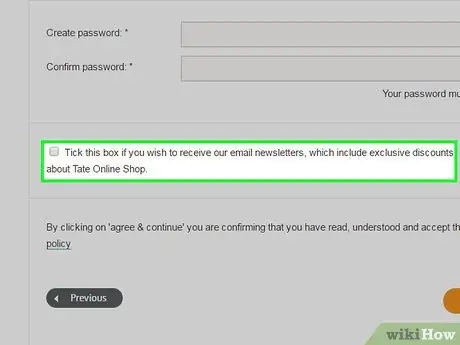
পদক্ষেপ 1. জিমেইলের বাইরে থেকে শুরু করুন।
যখন আপনি একটি অ্যাকাউন্ট তৈরি করতে বা অন্য ওয়েবসাইটে সাইন ইন করার জন্য জিমেইল ব্যবহার করেন, তখন মনে রাখবেন যে ওয়েবসাইটটি আপনার জিমেইল ইনবক্সে ইমেইল পাঠাতে দেবে না। আপনি যদি প্রশ্নে সাইটটিকে বিশ্বাস করেন এবং সাইট থেকে আপডেট চান, তাহলে আপনি কেবল ওয়েবসাইটটিকে বার্তা পাঠাতে দিতে পারেন। যাইহোক, "আমাদেরকে আপনার জিমেইলে আপডেট পাঠানোর অনুমতি দিন" বাক্সটি যদি ভাল মনে হয় তবে টিকচিহ্নহীন রাখুন।
4 এর মধ্যে পার্ট 2: জিমেইলে ফিল্টার ব্যবহার করা
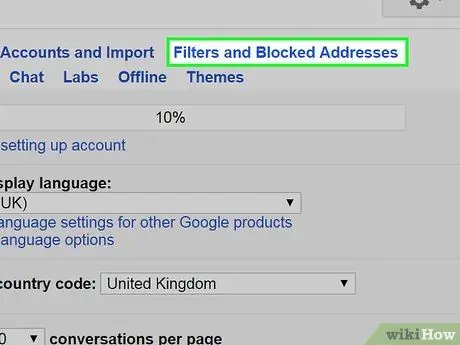
ধাপ 1. ফিল্টার সহ স্প্যাম ইমেল বন্ধ করুন।
এটি স্প্যাম বন্ধ করার সবচেয়ে সহজ উপায়। যদি আপনি মনে করেন যে এমন কিছু ওয়েবসাইট আছে যা আপনার ইনবক্সকে প্রায়ই "চূর্ণ" করে থাকে, তাহলে আপনি নীচে বর্ণিত একটি কাস্টম ফিল্টার তৈরি করতে পারেন।
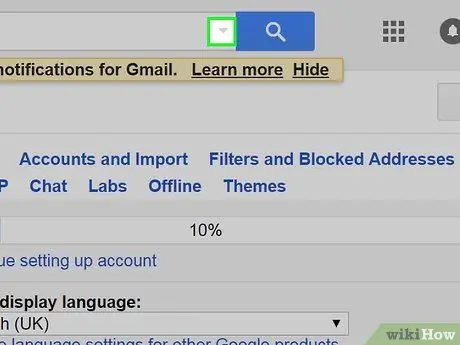
পদক্ষেপ 2. পৃষ্ঠার শীর্ষে অনুসন্ধান ক্ষেত্রের নিচের তীরটি ক্লিক করুন।
একটি নতুন উইন্ডো খুলবে এবং আপনি অনুসন্ধানের মানদণ্ড নির্ধারণ করতে পারবেন।
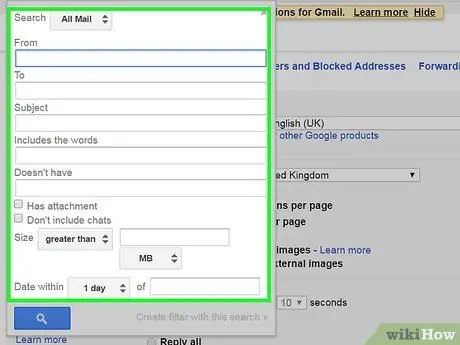
ধাপ 3. অনুসন্ধানের মানদণ্ড লিখুন।
অনুসন্ধানটি সঠিকভাবে চলছে কিনা তা নিশ্চিত করতে, "অনুসন্ধান" বোতামে ক্লিক করুন। পূর্বে প্রবেশ করা অনুসন্ধানের মানদণ্ড সহ উইন্ডোটি প্রদর্শন করতে আবার নিচে তীর ক্লিক করুন।
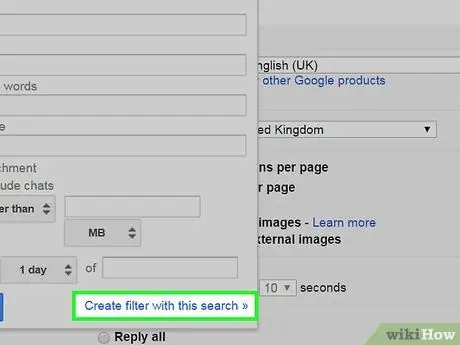
ধাপ 4. উইন্ডোর নীচে "এই অনুসন্ধান দিয়ে ফিল্টার তৈরি করুন" বোতামে ক্লিক করুন।
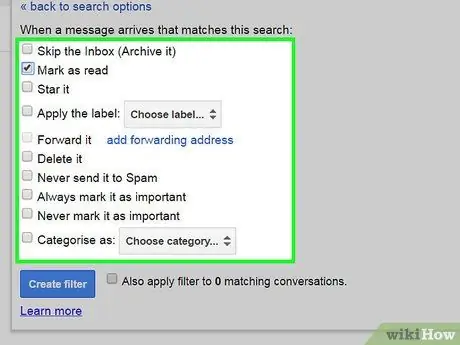
ধাপ 5. অনুসন্ধানের মানদণ্ডের মধ্যে পড়ে এমন বার্তাগুলিতে আপনি যে ক্রিয়াটি প্রয়োগ করতে চান তা সংজ্ঞায়িত করুন।
পছন্দসই ক্রিয়া প্রয়োগ করতে উপযুক্ত বাক্সটি চেক করুন। স্প্যাম ইমেলের জন্য, "এটি মুছুন" বাক্সটি চেক করা একটি ভাল ধারণা।
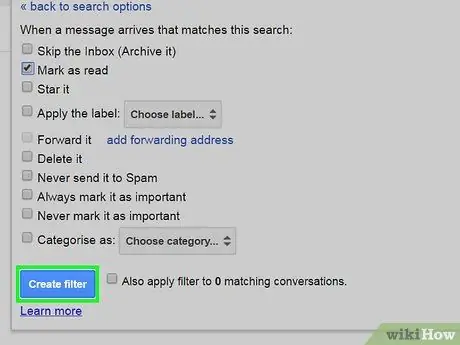
ধাপ 6. "ফিল্টার তৈরি করুন" এ ক্লিক করুন।
4 এর মধ্যে পার্ট 3: স্প্যাম ইমেল মুছে ফেলা
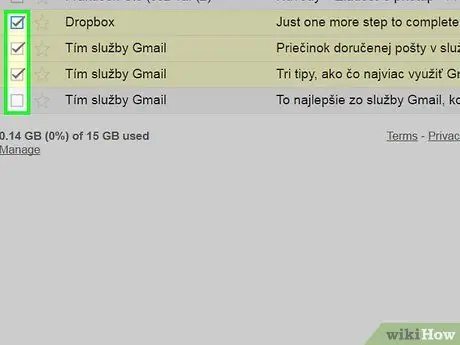
ধাপ 1. নির্দিষ্ট ওয়েবসাইট বা ব্যক্তিদের থেকে অবাঞ্ছিত ইমেলগুলি চিহ্নিত করুন।
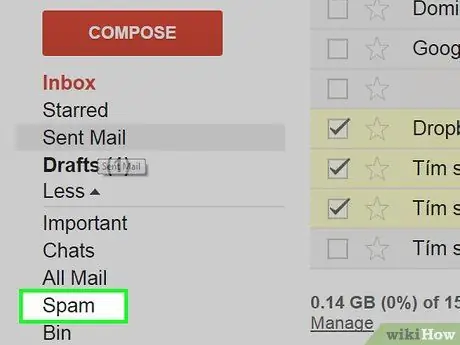
পদক্ষেপ 2. জিমেইল পৃষ্ঠার বাম পাশে "স্প্যাম" লিঙ্কে ক্লিক করুন।
আপনি যদি পৃষ্ঠার বাম দিকে "স্প্যাম" লিঙ্কটি দেখতে না পান, তাহলে লেবেলগুলির তালিকার নীচে "আরো" ড্রপ-ডাউন মেনুতে ক্লিক করুন।

পদক্ষেপ 3. আপনি যে বার্তাগুলি মুছে ফেলতে চান তা নির্বাচন করুন এবং "চিরতরে মুছুন" ক্লিক করুন।
আপনি "সমস্ত স্প্যাম বার্তা এখনই মুছুন" লিঙ্কে ক্লিক করে সমস্ত বার্তা মুছে ফেলতে পারেন।
জিমেইল "শিখবে" যে কিছু বার্তা স্প্যাম হিসাবে চিহ্নিত করা হয়েছে এবং ভবিষ্যতে উপযুক্ত ব্যবস্থা নেবে। যাইহোক, জিমেইল সবসময় সঠিক পদক্ষেপ নেয় না। কখনও কখনও, কিছু বার্তা আছে যা খোলা নেই এবং আপনি সত্যিই রাখতে চান। শেষ পর্যন্ত, আপনি ইনবক্স "ক্লিনিং" সেশনে সেই বার্তাগুলি মুছে ফেলেন, কিন্তু আপনি এখনও প্রেরকের কাছ থেকে ইমেলগুলিতে সাবস্ক্রাইব করতে চান। সাধারণত, এই ধরনের বার্তাগুলি জিমেইল দ্বারা স্প্যাম হিসেবে বিবেচিত হয়। আপনাকে "স্প্যাম" ফোল্ডার থেকে এই বার্তাগুলি অ্যাক্সেস করতে হবে যাতে জিমেইল বুঝতে পারে যে সামনে গিয়ে সেগুলিকে স্প্যাম হিসাবে বিবেচনা করার দরকার নেই।
4 এর 4 ম অংশ: লেবেল সহ জিমেইল ইনবক্স পরিচালনা করা
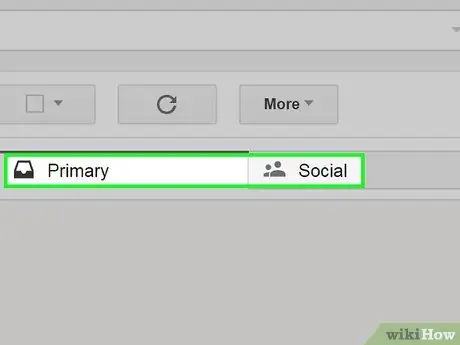
ধাপ 1. আপনার ইমেলগুলি সাজান যাতে আপনাকে মেসেজগুলি অগ্রাধিকার দিতে সাহায্য করে।
জিমেইল ইনকামিং মেসেজের জন্য তিনটি ক্যাটাগরি আছে, যেমন “ প্রাথমিক ”, “ সামাজিক ", এবং " পদোন্নতি " আপনি আরও বিভাগ যোগ করতে পারেন বা এক শ্রেণীর সাথে আরেকটি বিভাগ একত্রিত করতে পারেন। লেবেল তৈরি করে, আপনি নির্ধারণ করতে পারেন কোন বার্তাগুলিকে স্প্যাম হিসাবে শ্রেণীবদ্ধ করা হয়েছে এবং অন্যান্য বার্তা যা গুরুত্বপূর্ণ বলে বিবেচিত।
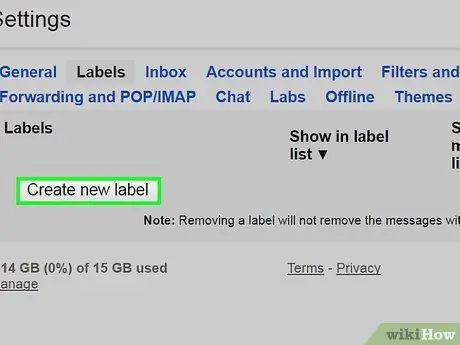
পদক্ষেপ 2. সেটিংস মেনুতে লেবেল যুক্ত করুন।
"সেটিংস" -> "লেবেল" -> "নতুন লেবেল তৈরি করুন" মেনুতে যান। যখন আপনি একটি লেবেল তৈরি করেন, আপনি একক প্রেরকের কাছ থেকে বার্তাগুলি নির্বাচন করতে পারেন এবং প্রাপ্তির সময় সেগুলি একটি নির্দিষ্ট লেবেলে বরাদ্দ করতে পারেন। অনুসন্ধান ক্ষেত্রের পাশের নিচের তীরটি ক্লিক করুন এবং প্রেরকের ইমেল ঠিকানা বা একটি নির্দিষ্ট বাক্যাংশ লিখুন।






